余分なフォームは作成したくなかったのですが・・・どうもメッセージボックスがうまく使えません
上段の「メッセージボックス」を利用しての表示と、下段の「フォーム」を利用しての表示では一目瞭然です。
| メッセージボックス仕様 | |
| 内容 | メッセージボックス "変換定義内容の確認",\ "変換定義ファイル名 "+&CnvFile+"\n"+\ "変換のタイプ "+"固定長"+"\n"+\ "FIXファイル "+&SrcFile+"\n"+\ "桐の表名 "+&TblName+"\n"+\ "定義されてる項目数 "+#文字列(&ItemCount)+"\n"+\ "項目名の指定方法 "+#条件選択(&ConvOption[1]=0,"ユーザー指定",1,"★不明★")+"\n"+\ "データ型の指定方法 "+#条件選択(&ConvOption[2]=0,"ユーザー指定",1,"自動設定")+"\n"+\ "改行コード "+#条件選択(&ConvOption[3]=0,"改行なし",1,"改行あり"),\ 制御文字展開=する |
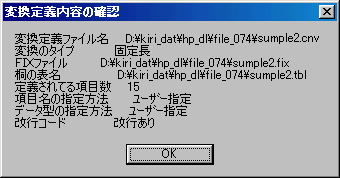 |
|
| フォーム形式表示(実際のフォームとは異なります) | |
| 内容 | 上記メッセージボックスに使用されてる変数を、テキストオブジェクトを作成し、ソースに変数として設定 |
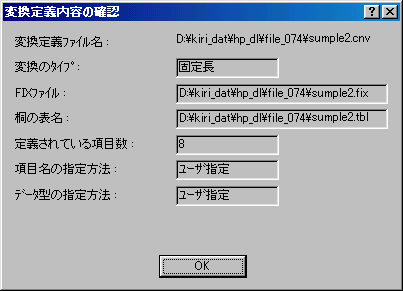 |
|